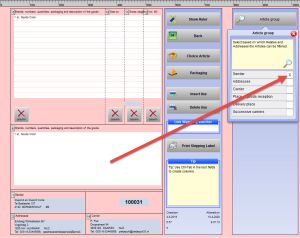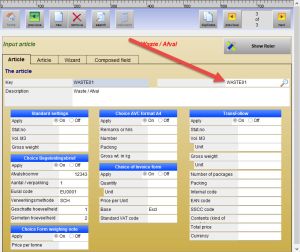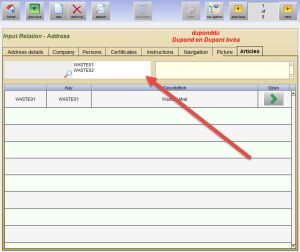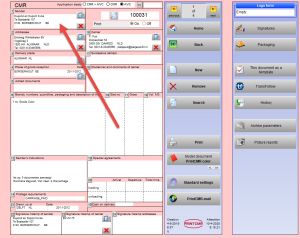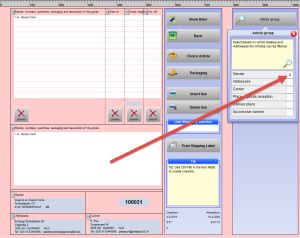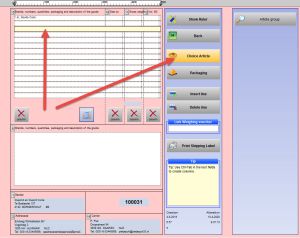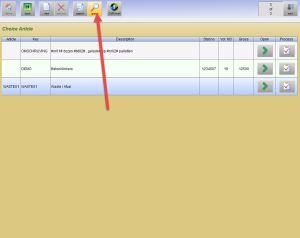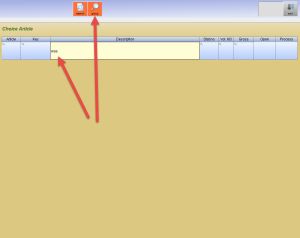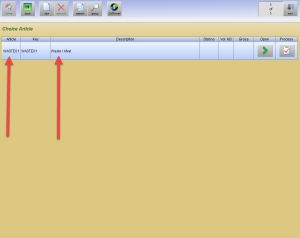|
PrintCMR postavljen je tako da se može koristiti bilo koja od navedenih adresa, bez obzira je li npr. pošiljatelj, primatelj, prijevoznik ili druge adrese u teretnoj dokumentaciji.
Kliknite na fotografije u nastavku za povećanje (engleski jezik).
|
|
|
|
|
|
|
|
Ovaj gumb još uvijek omogućuje pretraživanje cijelog popisa članaka.
Zabavite se funkcijom "Grupa članaka".